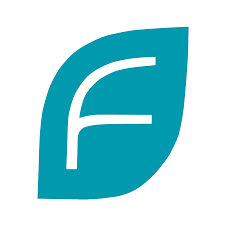
Factsplat logo, denne vil du se på Startskjermen eller der du plasserer factsplat som app
For å lese de to første artiklene om Factsplat trykk på lenkene under:
Factsplat – en oversiktlig startside – Seniornett Norge
Factsplat del to – Seniornett Norge
For å få lagt til Factsplat som en app på mobilen, nettbrettet, PC eller Mac, må du først åpne Factsplat i nettleseren din. Skriv inn factsplat.com i adressefeltet på enheten din, eller klikk på adressen her.
Factsplat på Apple-mobiler og nettbrett
På Apple-produktene bruker du delingsknappen ![]() , og i menyvalgene som dukker opp trykker du på «Legg til på hjem skjerm». Da får du et Factsplat-ikon på første ledige plass på hjemskjermen din. Hvis du trykker på det ikonet, åpner du Factsplat direkte. Det blir akkurat som om du åpner en app.
, og i menyvalgene som dukker opp trykker du på «Legg til på hjem skjerm». Da får du et Factsplat-ikon på første ledige plass på hjemskjermen din. Hvis du trykker på det ikonet, åpner du Factsplat direkte. Det blir akkurat som om du åpner en app.
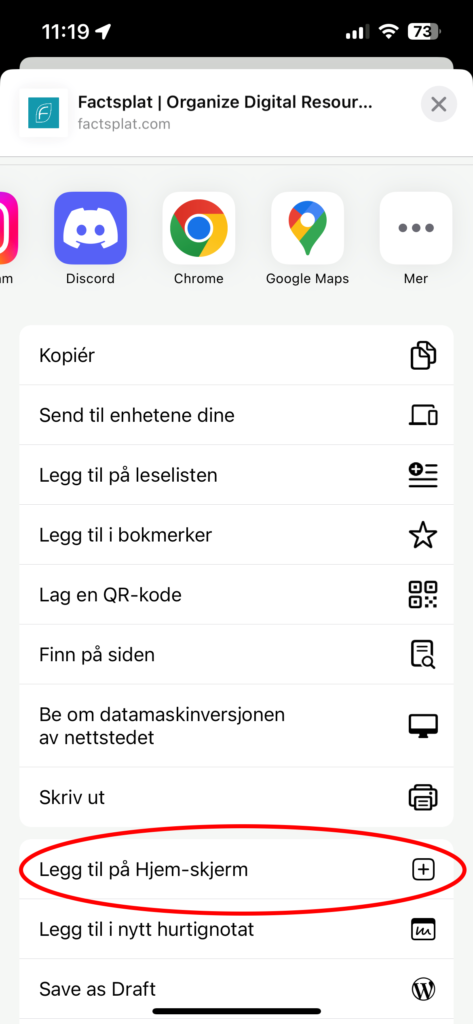
Skjermbilde av menyen som kommer frem når du trykker på delingsknappen
I Google Chrome ligger knappen i adressefeltet og på Safari er den plassert midt på nederst på siden. Se bildene under.
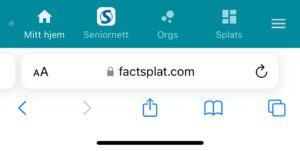
Delingsknappen i Safari, den lille boksen med pil opp
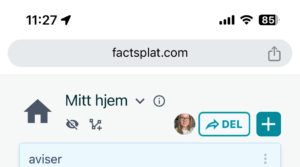
Delingsknappen i Chrome, knappen i adressefeltet
Factsplat på Android-telefoner og nettbrett
På androidtelefoner går du til factsplat.com i nettleseren din. Trykk på tre prikker øverst til høyre og velg “Legg til på startsiden” slik du ser i bildet under. Da vil du få et nytt ikon på startsiden din, som tar deg direkte til Factsplat.
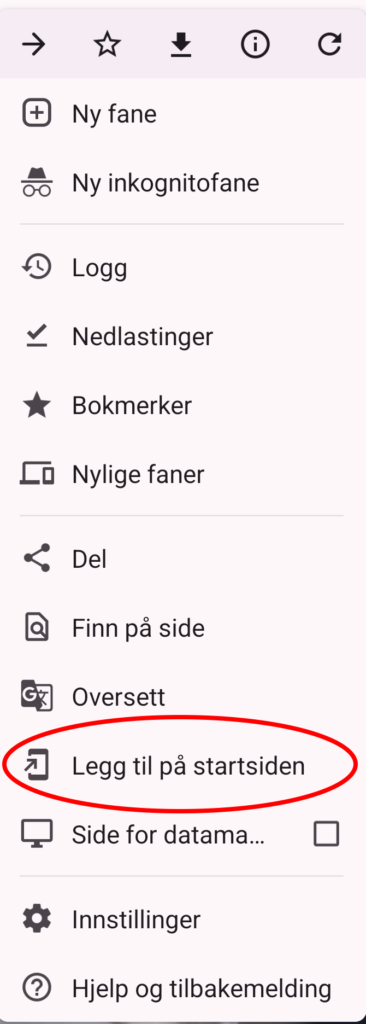
Skjermbilde av menyen som dukker opp når du trykker tre prikker øverst i nettleseren
Factsplat som app på PC
På PC er det også mulig å installere Factsplat som en app, i Google Chrome vil det være et ikon synlig i adressefeltet, for å legge inn Factsplat som app, trykk på ikonet som er vist i bildet under.
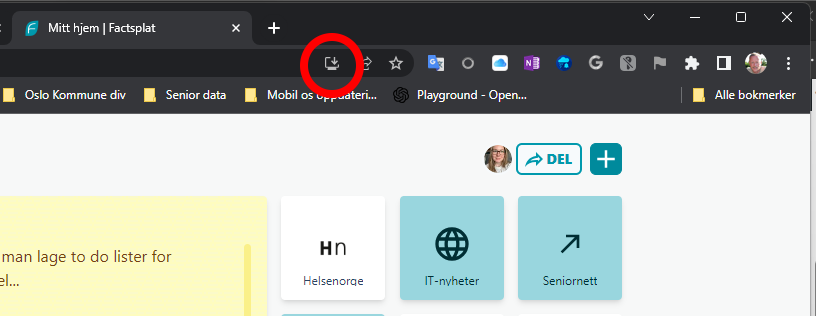
Skjermbilde av adresselinje, nedlasting app er merket med rød ring
Når du trykker på ikonet i rød sirkel over, dukker det opp to valg, da skal du klikke på “Installer” og du får Factsplat festet nede på oppgavelinjen. Neste gang du skal åpne Factsplat, trykker du på ikonet på oppgavelinjen.
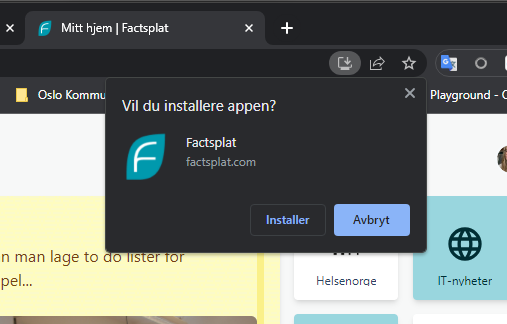
Skjermbilde av bekreftelsesboks for å installere Factsplat som app
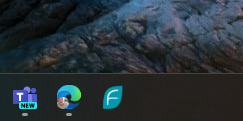
Skjermbilde av oppgavelinje med Factsplat-ikon. Det er det grønne ikonet med en hvit F.
Hvis du bruker Microsoft Edge, er det nesten likt som i Google Chrome, du trykker på symbolet i rød ring, det ligger også her i enden av adressefeltet.
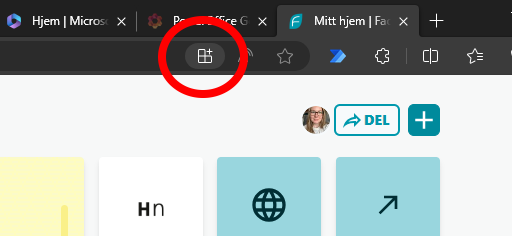
Nedlasting app merket med rødt i adressefeltet
Etter at du har trykt på ikonet over, velger du “Installere” i valgboksen som dukker opp.
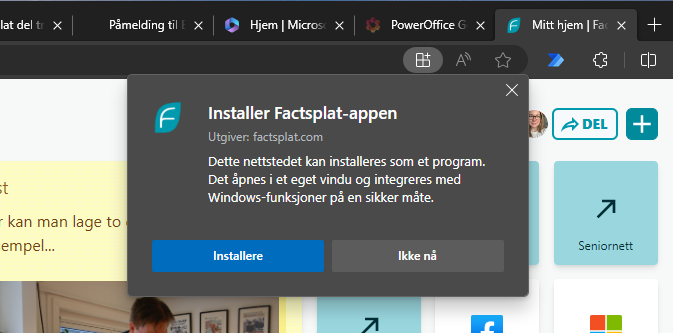
Skjermbilde av valgboks, trykk Installere for å få Factsplat som app
Etter at du har trykt på “Installere” får du en ny valgboks opp. Du velger hvilke alternativer som skal gjelde, men slik det er vist under, er passende. Trykk “tillat” og du vil få ett nytt ikon på oppgavelinjen, slik som vist med Google Chrome.
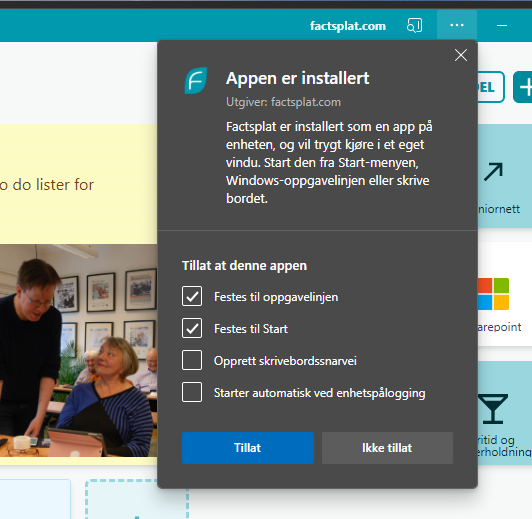
Skjermbilde av valgboks, trykk på Tillat for å gjøre ferdig installasjon
Factsplat som app på Mac
I Safari åpner du factsplat.com. På menylinjen velger du Fil > Legg til i Dock.
Du kan også klikke på deleknappen ![]() på Safari-verktøylinjen, og deretter velge Legg til i Dock. Du ser det i bildene under.
på Safari-verktøylinjen, og deretter velge Legg til i Dock. Du ser det i bildene under.

Delingsknapp merket med rødt på Mac
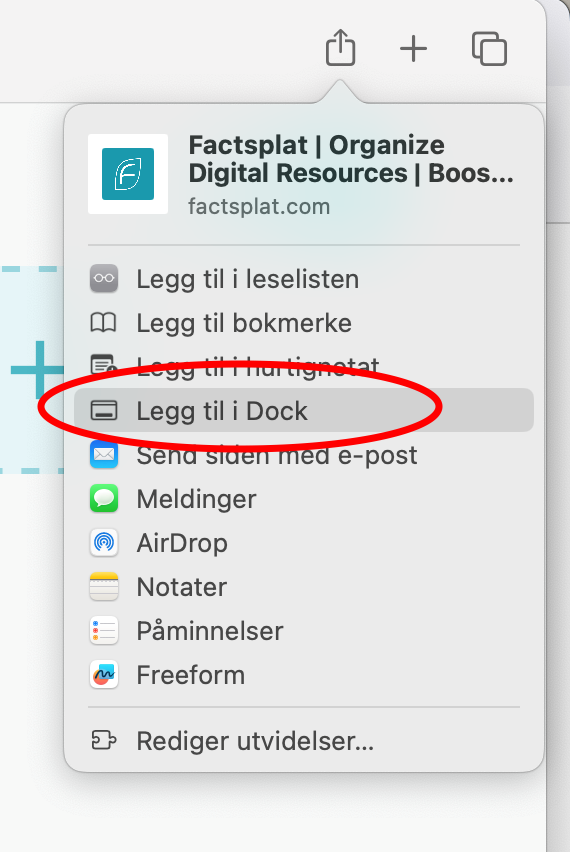
Skjermbilde av meny når du trykker på delingsknapp
Skriv inn ønsket navn på nettappen, og klikk deretter på Legg til.
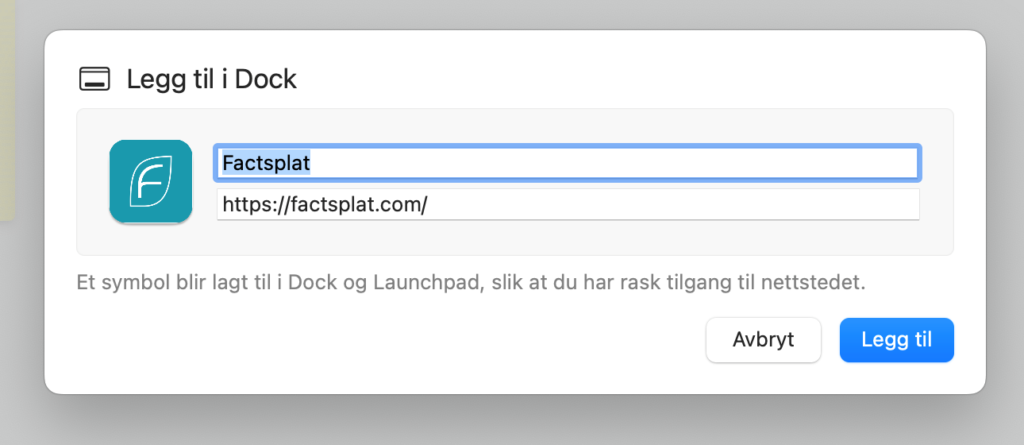
Skjermbilde av boks der du kan bekrefte med å trykke Legg til
Nettappen lagres i mappen Programmer i hjemmemappen din, og du kan åpne den fra Dock, Launchpad eller Spotlight.
Videoer
Hvis du vil lære mer om å laste ned Factsplat som app på Chrome eller Edge på PC, finner du videoer under her.
Edge-video, hvordan laste ned Factsplat som app.
Chrome-video, hvordan laste ned Factsplat som app.


